Personalizzare il profilo utente predefinito in Windows 7 – Parte 1

In questa serie di articoli ti spiegheremo come personalizzare il profilo utente predefinito in Windows 7.
Quando si crea un nuovo account utente in Windows 11 , il sistema operativo crea automaticamente una nuova cartella Profilo utente in C:\Utenti\Nome utente. Tuttavia, il nome predefinito della cartella del profilo utente non sempre è quello desiderato.
Per impostazione predefinita, Windows utilizza i primi cinque caratteri del nome dell'account utente come nome della cartella del profilo. Se non ti piace il nome della cartella del profilo utente, puoi cambiarlo modificando il registro. Il seguente articolo ti guiderà su come modificare il nome della cartella del profilo utente in Windows 11.
Come modificare il nome della cartella del profilo utente utilizzando l'editor del Registro di sistema
È possibile modificare le voci del registro associate al proprio account utente per cambiare il nome della cartella del profilo utente in Windows 11.
Questo processo comporta la modifica delle voci del registro, pertanto l'articolo consiglia di creare un punto di ripristino . È possibile utilizzare un punto di ripristino per ripristinare il PC se qualcosa va storto durante questo processo.
Per modificare il nome della cartella del profilo utente:
1. Esci dal tuo account utente corrente e accedi con l'account amministratore integrato o appena creato
2. Quindi, premere Win + R per aprire la finestra di dialogo Esegui .
3. Digitare netplwiz e fare clic su OK per aprire la finestra di dialogo Account utente .
4. Qui, seleziona il tuo account utente e clicca su Proprietà .
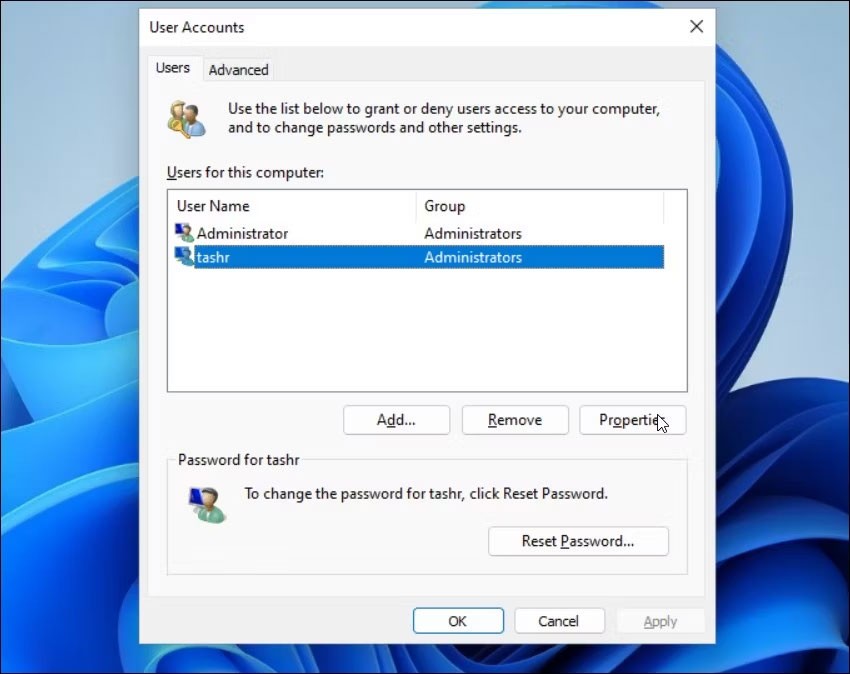
5. Nella finestra di dialogo Proprietà utente vedrai il tuo Nome utente e Nome completo .
6. Inserisci un nome per il tuo nome utente, fai clic su OK > Applica .
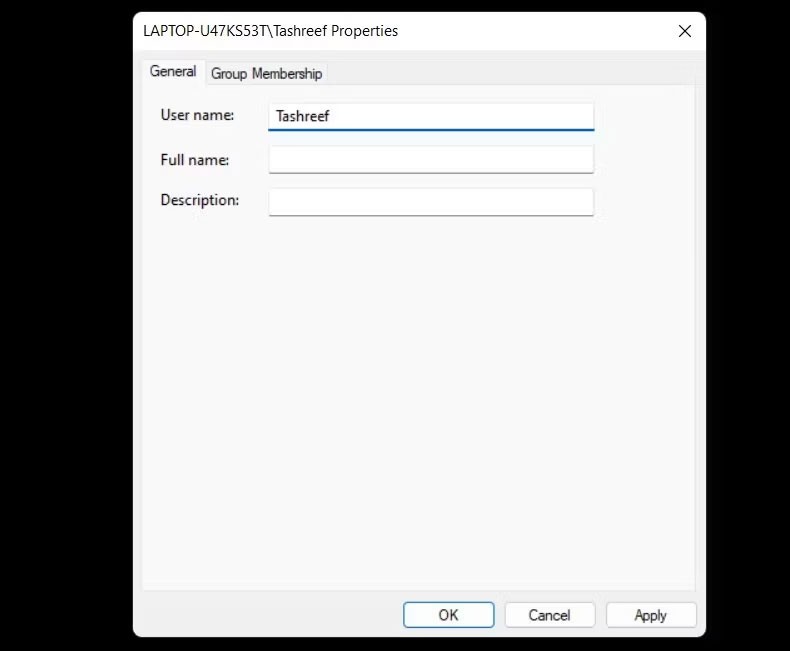
7. Chiudere la finestra di dialogo Account utente ed eseguire un riavvio.
8. Quindi, apri il Prompt dei comandi . Per fare ciò, premere Win + R , digitare cmd e fare clic su OK.
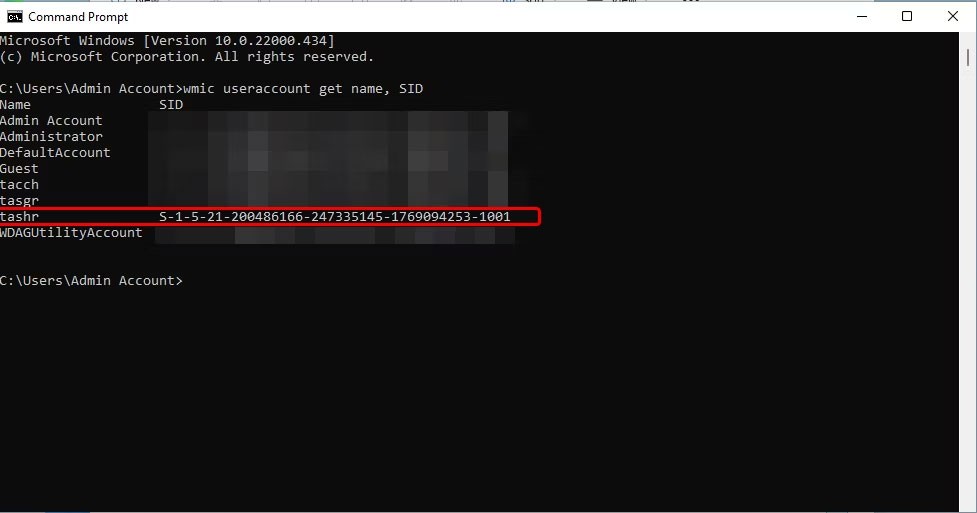
9. Nella finestra del prompt dei comandi, digitare il seguente comando per visualizzare il SID (Security Identifier) di tutti gli account utente:
wmic useraccount get name,SID10. Qui, annota il SID dell'account utente per il quale vuoi modificare il nome della cartella del profilo utente. In questo caso, il SID per il nome utente tashr è S-1-5-21-200486166-247335145-1769094253-1001.
Ora hai il SID. Devi inserirlo nell'editor del Registro di sistema. Per farlo, segui questi passaggi:
1. Premere Win + R , digitare regedit e fare clic su OK per aprire l'Editor del Registro di sistema .
2. Nell'Editor del Registro di sistema, vai al seguente percorso:
HKEY_LOCAL_MACHINE\SOFTWARE\Microsoft\Windows NT\CurrentVersion\ProfileList3. All'interno della chiave ProfileList , individuare e fare clic sul nome della chiave che corrisponde al SID annotato in precedenza.
4. A destra, fare clic con il pulsante destro del mouse sul valore ProfileImagePath e selezionare Modifica.
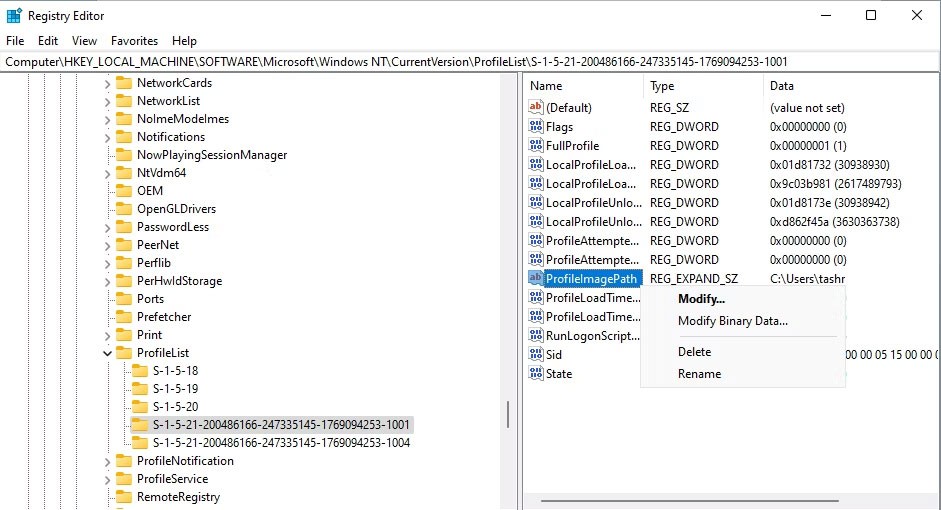
5. Inserisci il nome desiderato per la cartella del profilo e fai clic su OK .
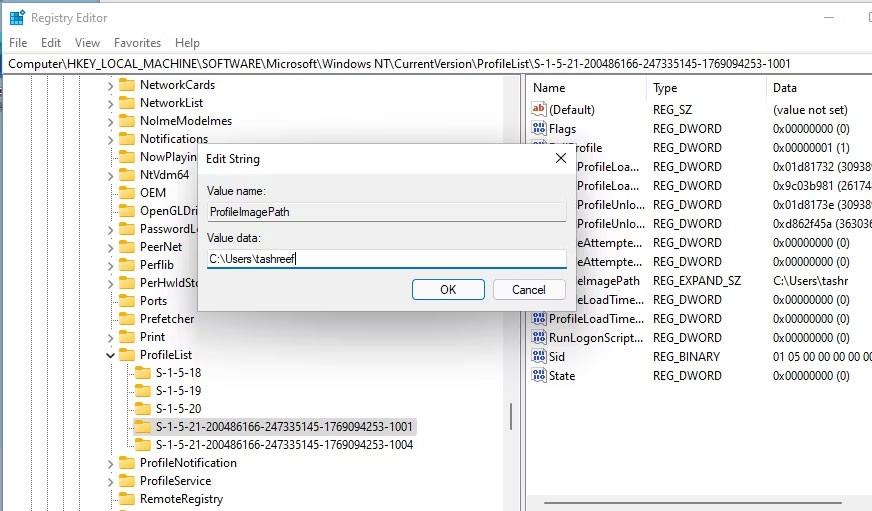
6. Chiudere le finestre del Registro di sistema e del Prompt dei comandi, se aperte.
7. Quindi, premere Win + E per aprire Esplora file e andare a C:\Users\ .
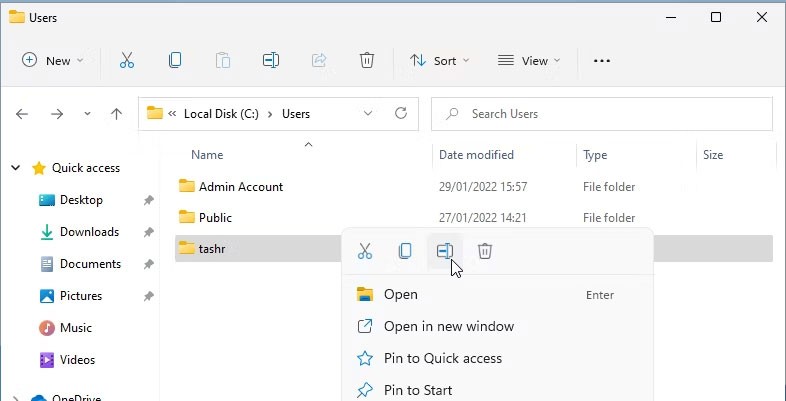
8. Seleziona il tuo profilo utente e premi F2 per rinominarlo. Immettere un nuovo nome per il profilo utente (questo nome deve corrispondere al nome utente immesso nell'editor del Registro di sistema).
9. Fare clic su Continua per salvare le modifiche.
A volte potrebbe verificarsi l'errore " Impossibile eseguire questa azione " quando si rinomina una cartella. Questo errore si verifica solitamente se si passa a un altro account amministratore senza effettuare il logout dall'account utente principale. Inoltre, riavvia il PC e ripeti i passaggi per rinominare la cartella del profilo utente senza errori.
Successivamente, esci dal tuo account attuale e accedi al nuovo account utente utilizzando il nuovo nome della cartella utente. Apri Esplora file e vai su C:\Utenti\ e dovresti riuscire a utilizzare il profilo precedente con il nuovo nome del percorso.
Cos'è una VPN, quali sono i suoi vantaggi e svantaggi? Discutiamo con WebTech360 la definizione di VPN e come applicare questo modello e sistema al lavoro.
Windows Security non si limita a proteggere dai virus di base. Protegge dal phishing, blocca i ransomware e impedisce l'esecuzione di app dannose. Tuttavia, queste funzionalità non sono facili da individuare: sono nascoste dietro livelli di menu.
Una volta che avrai imparato e provato personalmente, scoprirai che la crittografia è incredibilmente facile da usare e incredibilmente pratica nella vita di tutti i giorni.
Nel seguente articolo, illustreremo le operazioni di base per recuperare i dati cancellati in Windows 7 con lo strumento di supporto Recuva Portable. Con Recuva Portable, puoi archiviarli su qualsiasi chiavetta USB e utilizzarli quando necessario. Lo strumento è compatto, semplice e facile da usare, con alcune delle seguenti funzionalità:
CCleaner esegue la scansione dei file duplicati in pochi minuti, lasciandoti poi decidere quali eliminare in sicurezza.
Spostare la cartella Download dall'unità C a un'altra unità su Windows 11 ti aiuterà a ridurre la capacità dell'unità C e a far funzionare il tuo computer in modo più fluido.
Si tratta di un modo per rafforzare e ottimizzare il sistema in modo che gli aggiornamenti vengano eseguiti secondo i tuoi tempi, non secondo quelli di Microsoft.
Esplora file di Windows offre numerose opzioni per modificare la visualizzazione dei file. Quello che potresti non sapere è che un'opzione importante è disabilitata per impostazione predefinita, sebbene sia fondamentale per la sicurezza del tuo sistema.
Con gli strumenti giusti, puoi eseguire la scansione del tuo sistema e rimuovere spyware, adware e altri programmi dannosi che potrebbero annidarsi nel tuo sistema.
Di seguito è riportato un elenco di software consigliati per l'installazione di un nuovo computer, in modo da poter scegliere le applicazioni più necessarie e migliori sul tuo computer!
Avere un intero sistema operativo su una chiavetta USB può essere molto utile, soprattutto se non si dispone di un portatile. Ma non pensare che questa funzionalità sia limitata alle distribuzioni Linux: è il momento di provare a clonare l'installazione di Windows.
Disattivando alcuni di questi servizi puoi risparmiare una notevole quantità di batteria senza compromettere il tuo utilizzo quotidiano.
Ctrl + Z è una combinazione di tasti estremamente comune su Windows. Ctrl + Z consente sostanzialmente di annullare le azioni in tutte le aree di Windows.
Gli URL abbreviati sono utili per ripulire i link lunghi, ma nascondono anche la destinazione reale. Se si vogliono evitare malware o phishing, cliccare su quel link alla cieca non è una scelta saggia.
Dopo una lunga attesa, è stato ufficialmente rilasciato il primo importante aggiornamento di Windows 11.














